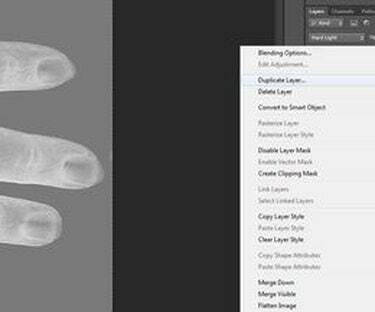
Du kan skapa röntgeneffekter i Photoshop.
Röntgenkameror skapar intressanta bilder, men är otillgängliga om du inte är röntgentekniker. Även då tas röntgenstrålar bara av nödvändighet på grund av den strålning som används för att skapa bilden. Du kan uppnå röntgeneffekter på vilken digital bild som helst på din dator. med några enkla Photoshop-filter.
Steg 1

Öppna Photoshop.
Öppna Photoshop på din dator.
Dagens video
Steg 2

Öppna bildfilen.
Vänsterklicka på "Arkiv" i det övre verktygsfältet och välj "Öppna" från rullgardinsmenyn.
Steg 3

Välj den bild du vill använda.
Navigera till bilden du vill använda och vänsterklicka sedan på "Öppna". Bilden öppnas i Photoshop.
Steg 4

Duplicera lagret.
Duplicera lagret av bilden genom att högerklicka på det i lagerpaletten och sedan välja "Duplicera lager" från rullgardinsmenyn.
Steg 5

Invertera bilden.
Invertera bilden genom att vänsterklicka på "Bild" i det övre verktygsfältet, vänsterklicka på "Justeringar" i rullgardinsmenyn och välja "Invertera".
Steg 6

Lägg till en lagermask.
Lägg till en lagermask genom att vänsterklicka på "Layer" i det övre verktygsfältet, vänsterklicka på "Layer Mask" i rullgardinsmenyn och välja "Reveal All".
Steg 7

Lägg till ett justeringslager.
Lägg till en justering av nyansen/mättnaden genom att vänsterklicka på "Layer" i det övre verktygsfältet, vänsterklicka "New Adjustment Layer" i rullgardinsmenyn och välj "Hue/Saturation". Dialogrutan Nyans/mättnad öppnas.
Steg 8

Ställ in mättnaden till -100.
Justera reglaget under Saturation till -100 procent.
Steg 9

Välj ett "Hårt ljus".
Vänsterklicka på ditt huvudbildlager i lagerpaletten. Ställ in blandningsläget genom att vänsterklicka på den svarta pilen och välj sedan "Hårt ljus" från rullgardinsmenyn.
Steg 10

Duplicera bilden flera gånger.
Duplicera lagret en eller två gånger för att öka effekten genom att högerklicka på lagret i lagerpaletten och välja "Duplicera lager" från rullgardinsmenyn.



